Wie Ändern des Standardlesebereichs in Outlook 2010 und E-Mails einfacher zu lesen
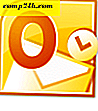
Eine meiner Lieblingsaufgaben bei Microsoft Outlook ist, dass ich alle E-Mails in meinem Posteingang schnell durchlesen kann, während ich sie gleichzeitig auf demselben Bildschirm ablese. Aber mit den Standard-Outlook-Einstellungen ist die gleiche Funktion eine große Belastung für jeden auf einem Laptop oder Bildschirm, der weniger als 22 Zoll ist. In diesem Handbuch werden wir nur einige kleine Änderungen an der Benutzeroberfläche von Outlook 2010 vornehmen, um Ablenkungen zu vermeiden und Platz auf dem Bildschirm freizugeben.
Standardmäßig befindet sich der Lesebereich in Outlook direkt unter Ihrem Posteingangsinhalt. Wie im Screenshot unten gezeigt, gibt es nicht viel Platz zum Lesen Ihrer E-Mails oder wirklich etwas anderes - es ist eng!

Wie Sie den Outlook-Lesebereich ändern und den Bildschirm freigeben
Schritt 1
Klicken Sie in Outlook 2010 in Outlook 2010 auf die Multifunktionsleiste Ansicht, und klicken Sie dann auf die Schaltfläche Lesebereich . Eine Dropdown-Liste wird mit 3 Optionen angezeigt. *
- Recht
- Unten (Standard)
- aus
Bei dieser Anleitung gehen wir davon aus, dass Sie sich auf einem Breitbildgerät befinden. Wählen Sie in diesem Fall die Option " Rechts auswählen" .
Wenn Sie Aus auswählen, wird der Lesebereich vollständig ausgeblendet, was eine Art Misserfolg darstellt, da alle E-Mails in einem komplett neuen Fenster geöffnet werden müssen, indem Sie manuell auf jedes Element in Ihrem Posteingang doppelklicken.
* Es gibt auch eine Option ... in der Liste, die Ihnen Zugriff auf einige nicht verwandte Einstellungen gibt.

Schritt 2
In der unteren rechten Ecke von Outlook sehen Sie zwei Schaltflächen und einen Zoom-Schieberegler. Die Schaltfläche auf der rechten Seite, die wie ein offenes Buch aussieht, ist die Schaltfläche Lesen, die andere, die wie eine Tabelle aussieht, ist die Schaltfläche Normaler Modus.
Klicken Sie auf die Schaltfläche Lesen .

Erledigt!
Outlook sollte jetzt viel einfacher zu lesen sein! Der Lesebereich befindet sich auf der rechten Seite, was bei den meisten modernen Displays die Breitbildauflösung ausnutzt. Die Seitenmenüs und das Ribbon sollten nun ebenfalls minimiert werden. Im Vergleich mit dem Screenshot am Anfang dieses Artikels, der unten mit diesen beiden angepassten Einstellungen ermöglicht es Ihnen, Ihre E-Mails viel effizienter zu lesen.
Wenn Sie mit dem Lesen von E-Mails fertig sind, klicken Sie einfach unten auf den Button " Normaler Modus", um alles so wiederherzustellen, wie es war.




